Boomerangは非常に人気のあるブラウザ拡張です。 Chromeウェブストアに初めて登場したとき、Gmailでメールのスケジュールを設定できるツールでした。それ以来、多くの新機能が追加され、日々改善され続けています。 Boomerangが追加した最新の機能は、一時停止機能です。 GmailとInbox by Gmailのメールを一時停止できます。受信トレイが一時停止されていることを知らせる送信メッセージを設定したり、一時停止を通過できる送信者をホワイトリストに登録したりできます。
メールを一時停止する
ChromeにBoomerangをインストールして、Gmailアカウントに接続します。インストールすると、BoomerangはGmailの左上に「一時停止」ボタンを追加します。これは、Gmailの[作成]ボタンの上にある[メール]ドロップダウンのすぐ隣にあります。デフォルトでは、メールは無期限に一時停止されますが、カスタム期間後に一時停止を解除できます。
Boomerangは、Firefox、Safari、およびOperaでも使用できます。

カスタム一時停止期間
Boomerangを使用してGmailでメールを一時停止すると、Gmail内でポップアップが開きます。下部にある[自動的に一時停止を解除]オプションを有効にします。その横のドロップダウンをクリックして、受信トレイの一時停止を解除するタイミングを選択します。
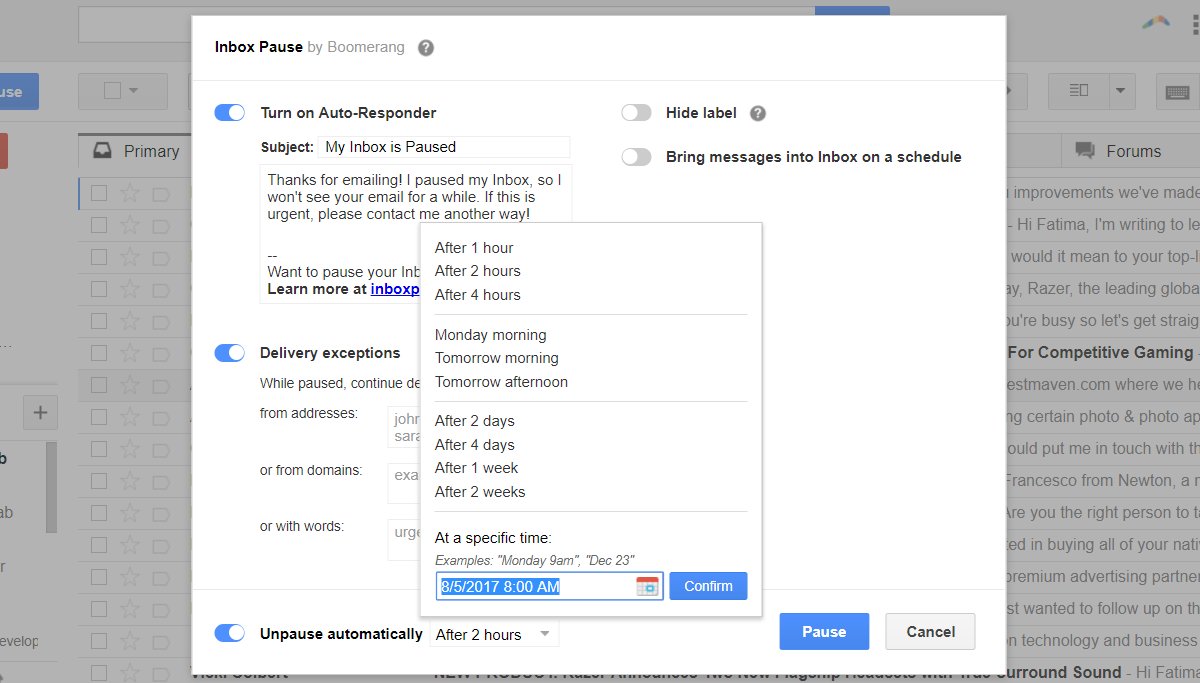
一時停止された受信トレイの自動応答
When your inbox is paused, you don’t receive any 新しいメール。この期間にメールを送信する人は、メールが届いて読まれるのを期待しています。これに対処するために、Boomerangには自動返信があり、メールを送信した人に送信されます。独自の自動応答メッセージを作成できます。自動応答テキストボックス内をクリックして、カスタムメッセージを入力するだけです。または、必要に応じて自動応答をオフにすることもできます。
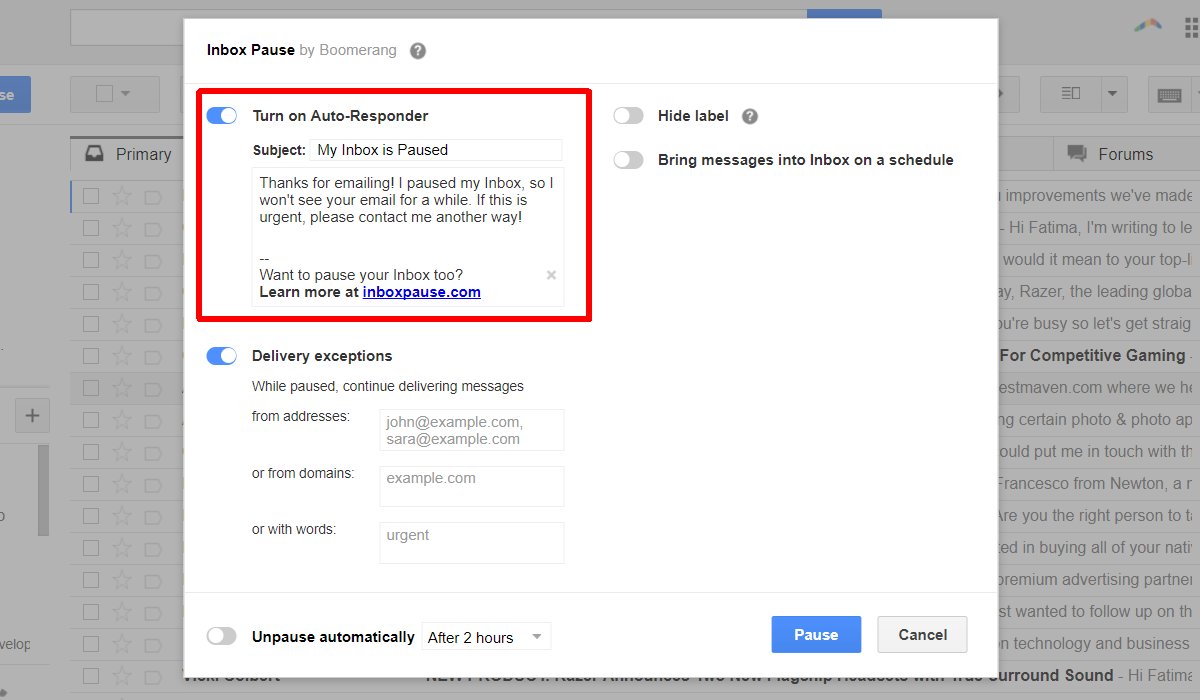
送信者のホワイトリスト
受信トレイがすべてのメールを無視できるわけではありません一時停止しています。 Boomerangを使用すると、重要なメールをホワイトリストに登録して、受信トレイに届くようにすることができます。送信者をホワイトリストに登録するには、「配信の例外」を有効にし、メールアドレス、ドメイン、またはキーワードのいずれかを入力します。ドメインホワイトリストオプションを使用すると、自社内からのすべての内部メールを引き続き配信できます。
ブーメランは考えていたと言っても安全ですユーザーが一時停止機能で必要とする可能性のあるすべての機能。予定どおりに受信トレイの一時停止を解除し、重要度の低いメールは除外して、重要なメールが届くようにすることができます。電子メールを一時停止すると、心配する必要がなく、メールへの回答にとらわれることなく、タスクに集中できます。 Boomerangには、電子メールの流入を制御できる一時停止機能内のオプションもあります。これは、「スケジュールに従ってメッセージを受信トレイに入れる」と呼ばれます。メールが受信トレイに到着するタイミングを定義できます。メールが1日を通して届くように複数回設定できます。







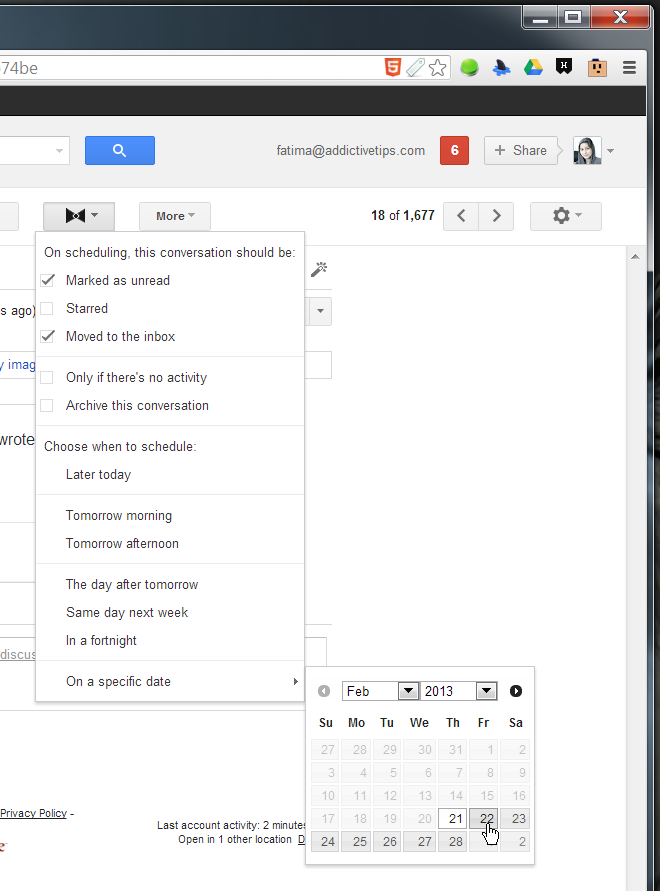





コメント